Se hai più file PDF, come li visualizzi come una presentazione di presentazione? Per riprodurre automaticamente i file PDF, dovresti saperlo come trasformare i file PDF in una presentazione. Come per alcune semplici presentazioni per Mac, puoi sfruttare l'anteprima su Mac o Adobe Reader per riprodurre automaticamente i file PDF. Inoltre, puoi anche trasformare i file PDF in una presentazione straordinaria con un produttore avanzato di presentazioni.
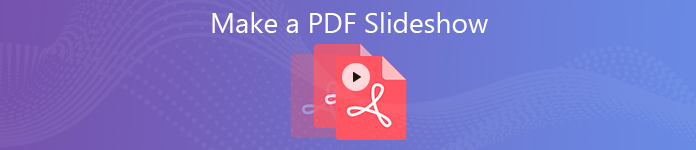
- Parte 1: Come riprodurre un PDF come presentazione su Mac tramite Anteprima
- Parte 2: Come creare una presentazione PDF su Mac con Adobe Reader
- Parte 3: Metodo migliore per trasformare il PDF in una splendida presentazione
Parte 1: Come riprodurre un PDF come presentazione su Mac tramite Anteprima
Quando devi riprodurre un PDF come presentazione sul tuo MacBook, Anteprima è il freeware della presentazione PDF predefinito. Ti consente solo di riprodurre un singolo PDF come una presentazione. Ecco il processo dettagliato che dovresti sapere.
Passo 1 Per riprodurre un file PDF come presentazione, è possibile aprire il Anteprima app. È possibile fare clic sul menu Anteprima e selezionare il Preferenze nella barra dei menu per impostare la riproduzione della presentazione.
Passo 2 Vai al menu Visualizza e scegli il presentazione opzione. Ti consente di riprodurre un PDF come presentazione su Mac tramite Anteprima, che riproduce automaticamente le pagine PDF.
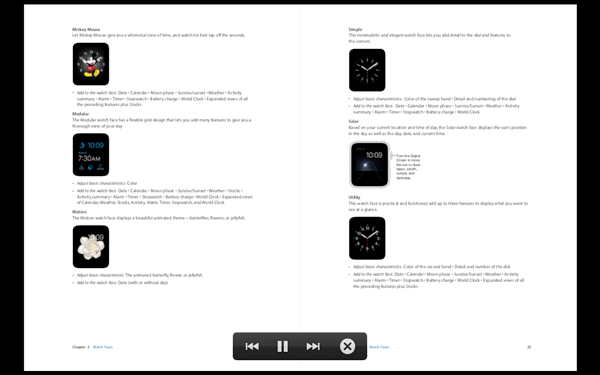
Altri produttori di presentazioni gratuiti come Anteprima sono qui
Parte 2: Come creare una presentazione PDF su Mac con Adobe Reader
Cosa fare se è necessario impostare la durata della presentazione PDF? Puoi usare Adobe Reader per eseguire il ciclo PDF come presentazione in base alle proprie esigenze. Ulteriori informazioni sulle impostazioni come di seguito.
Passo 1 Apri Adobe Reader sul tuo computer. Seleziona il Modifica menu e selezionare il Preferenze dall'elenco a discesa per impostare la riproduzione per la presentazione PDF.
Passo 2 Quando vai al Preferenze finestra, puoi scegliere il A schermo intero dal Categorie nel menu a sinistra. Quindi controlla il Ripeti dopo l'ultima pagina opzione.
Passo 3 È possibile impostare la durata con il Avanzato ogni X secondi. Inoltre, consente anche di impostare la transizione come presentazione PPT con la direzione dei controlli con facilità.
Passo 4 Quando sei soddisfatto della presentazione in PDF, puoi fare clic su OK per salvare la modifica. Vai al menu Visualizza e seleziona la modalità schermo intero per creare una presentazione PDF simile a PowerPoint.
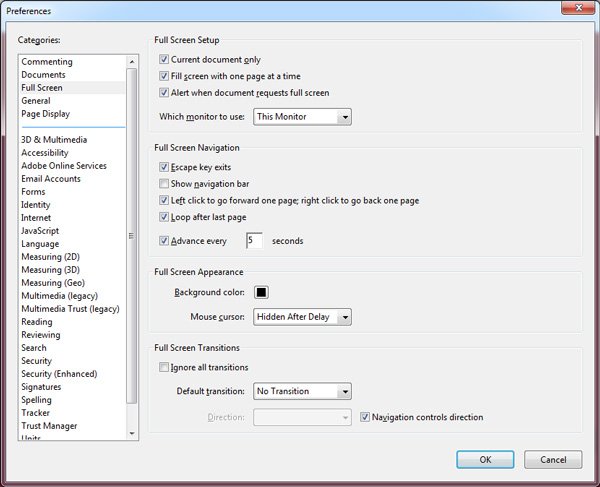
Parte 3: Metodo migliore per trasformare il PDF in una splendida presentazione
Anche se Adobe Reader ti consente di creare una presentazione PDF, potresti comunque trovare molte restrizioni. Quando devi convertire il PDF in una presentazione, ora puoi trovare un altro metodo eccellente.
Converti file PDF in immagini
Naturalmente, puoi trasformare il file PDF in immagini e creare una presentazione con queste immagini. Per estrarre le immagini da PDF con la migliore qualità, Aiseesoft PDF Converter Ultimate è il convertitore da PDF a immagine desiderato che puoi prendere in considerazione.
Passo 1 Scarica e installa il programma, avvialo sul tuo computer. Clicca il Aggiungere i file) per caricare il PDF nel programma.
Passo 2 Seleziona il file PDF che desideri convertire. Fare clic sul pulsante a discesa del Formato output e selezionare il JPEG. Quando hai fatto tutto, puoi fare clic su Inizio pulsante per convertire i PDF in immagini.
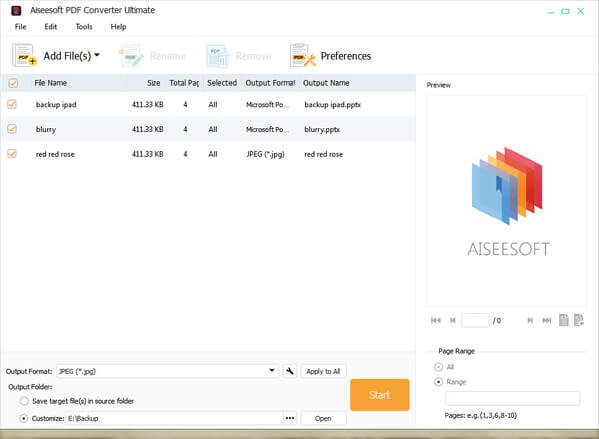
Crea una presentazione PDF con facilità
Dopo aver già convertito il file PDF in immagini, puoi sfruttare le immagini per creare una presentazione video con effetti sorprendenti di conseguenza. Apeaksoft Slideshow Maker è il fantastico creatore di presentazioni PDF con foto, video e file audio.
- Crea una presentazione con foto, video e file audio convertiti in PDF.
- Fantastici temi per presentazioni e altri strumenti per creare una presentazione soddisfacente.
- Definisci la presentazione con testo, transizione, filtro e altri elementi.
- Supporta la maggior parte dei formati di foto, video e audio dal file PDF.
Passo 1 Scarica PDF slideshow Maker
Una volta installato il creatore di presentazioni, puoi avviare il programma sul tuo computer. Successivamente, puoi fare clic su Aggiungi foto e video qui per caricare l'immagine convertita in PDF e altri file nel programma per creare un file di presentazione.

Passo 2 Seleziona il tema della presentazione desiderato
Se è necessario fare una presentazione di nozzeo anche uno commerciale per la presentazione, puoi scegliere quello preferito o provarne uno adatto dall'elenco. Successivamente, puoi personalizzare la presentazione con testo, transizione, filtro e altri elementi con facilità.

Passo 3 Crea una presentazione con foto PDF
Basta visualizzare l'anteprima della presentazione e apportare ulteriori modifiche. Se sei soddisfatto del risultato, puoi fare clic su Esportare per selezionare il formato e la risoluzione di output adeguati. Puoi sempre impostare la durata, il filtro e altri desiderati in base alla tua rappresentazione.

Conclusione
Quando si dispone di un file PDF, è possibile utilizzare Anteprima per riprodurre un PDF come presentazione su Mac. Naturalmente, puoi anche acquistare Adobe Reader o Indesign per creare la presentazione PDF con loop e altre funzionalità. Per progettare una presentazione con i file PDF, è possibile convertire i PDF in immagini e utilizzare le immagini per creare una presentazione video tramite Apeaksoft Slideshow Maker. Se hai domande su come trasformare un PDF in una presentazione, puoi condividere maggiori dettagli nei commenti.








